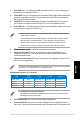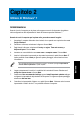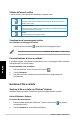Instruction Manual
Table Of Contents
- Notices
- Chapter 1
- Getting started
- Chapter 2
- Using Windows® 7
- Chapter 3
- Connecting devices to your computer
- Chapter 4
- Using your computer
- Chapter 5
- Connecting to the Internet
- Chapter 6
- Using the utilities
- Chapter 7
- Troubleshooting
- Erklärungen
- Kapitel 1
- Erste Schritte
- Kapitel 2
- Verwenden von Windows® 7
- Kapitel 3
- Anschließen von Geräten an Ihren Computer
- Kapitel 4
- Computer verwenden
- Kapitel 5
- Einrichten der Internetverbindung
- Kapitel 6
- Verwenden der Hilfsprogramme
- Kapitel 7
- Problembehandlung
- Notes
- Chapitre 1
- Mise en route
- Chapitre 2
- Utiliser Windows® 7
- Chapitre 3
- Connecter des périphériques
- Chapitre 4
- Utiliser votre ordinateur
- Chapitre 5
- Se connecter à Internet
- Chapitre 6
- Utiliser les utilitaires
- Chapitre 7
- Dépannage
- Comunicazioni
- Capitolo 1
- Informazioni preliminari
- Capitolo 2
- Utilizzo di Windows® 7
- Capitolo 3
- Connessione di dispositivi al computer
- Capitolo 4
- Utilizzo del computer
- Capitolo 5
- Modalità di connessione a Internet
- Capitolo 6
- Descrizione delle Utilità
- Capitolo 7
- Analisi e risoluzione dei problemi
- Avisos
- Capítulo 1
- Primeros pasos
- Capítulo 2
- Uso de Windows® 7
- Capítulo 3
- Conexión de dispositivos al equipo
- Capítulo 4
- Uso del equipo
- Capítulo 5
- Conexión a Internet
- Capítulo 6
- Uso de las utilidades
- ASUS AI Suite II
- ASUS AI Manager
- Ai Charger+
- ASUS Webstorage
- ASUS Easy Update
- ASUS Instant On
- Uso de ASUS Instant On (Encendido instantáneo de ASUS)
- Para utilizar ASUS Instant On (Encendido instantáneo de ASUS):
- Configuración de ASUS Instant On (Encendido instantáneo de ASUS)
- Para configurar ASUS Instant On (Encendido instantáneo de ASUS):
- Nero 9
- Recuperación del sistema
- ASUS AI Suite II
- Capítulo 7
- Resolución de problemas
- Mededelingen
- Hoofdstuk 1
- Aan de slag
- Hoofdstuk 2
- Windows® 7 gebruiken
- Hoofdstuk 3
- Apparaten op uw computer aansluiten
- Hoofdstuk 4
- Uw computer gebruiken
- Hoofdstuk 5
- Verbinden met het Internet
- Hoofdstuk 6
- De hulpprogramma's gebruiken
- Hoofdstuk 7
- Problemen oplossen
- Avisos
- Capítulo 1
- Começar a utilizar
- Capítulo 2
- Utilizar o Windows® 7
- Capítulo 3
- Ligar dispositivos ao computador
- Capítulo 4
- Utilizar o computador
- Capítulo 5
- Ligar à Internet
- Capítulo 6
- Utilizar os utilitários
- Capítulo 7
- Resolução de problemas

Italiano
Italiano
ASUS CP3130 219
Italiano
Italiano
1. Porte USB 2.0 1 ~ 4. Queste porte USB (Universal Serial Bus) a 4-pin consentono la
connessione con dispositivi USB 2.0.
2. Porta HDMI. Porta per l’inserimento di un connettore HDMI (High-Denition Multimedia
Interface), compatibile con HDCP, che permette di riprodurre DVD in alta denizione,
Blu-ray e altro contenuto protetto.
3. Porta DVI-D. Porta per la connessione di dispositivi compatibili DVI-D. DVI-D non si
può convertire in segnale in uscita RGB per CRT e non è compatibile con DVI-I.
4. Porte USB 3.0 1 ~ 2. Queste due porte USB (Universal Serial Bus) a 9-pin consentono
la connessione con dispositivi USB 3.0/2.0.
• NON collegare alcuna tastiera o mouse alle porte USB 3.0 durante l’installazione del
sistema operativo Windows
®
.
• A causa delle limitazioni del controller USB 3.0, i dispositivi USB 3.0 possono essere
utilizzati soltanto in ambiente Windows
®
, dopo l’installazione del driver USB 3.0.
Congurazione audio 2, 4, 6 o 8 canali
Consultare la sottostante tabella della congurazione audio per conoscere la funzione delle
porte audio in una congurazione a 2, 4, 6 oppure 8 canali.
Porta
Cufe
2-canali
4-canali 6-canali 8-canali
Blu chiaro (retro) Line In Uscita altop. post. Uscita altop. post. Uscita altop. post.
Lime (retro) Line Out Uscita altop. front. Uscita altop. front. Uscita altop. front.
Rosa (retro) Mic In Mic In Basso/Centrale Basso/Centrale
Lime (fronte) - - - Uscita altop. later.
Per congurare un’uscita audio a 8 canali:
Per supportare un’uscita audio a 8 canali, utilizzare un telaio con un modulo audio ad
alta denizione nel pannello frontale.
• I dispositivI USB 3.0 possono essere utilizzati unicamente per archiviazione dati.
• Per ottimizzare le prestazioni, collegare i dispositivi USB 3.0 alle porte USB 3.0.
5. Porta microfono (rosa).Porta microfono (rosa). Porta per la connessione del microfono.
6. Porta Line Out (lime). Porta per la connessione di cufe o altoparlante. In una
congurazione audio a 4, 6 o 8 canali, la funzione di questa porta diventa quella di
uscita altoparlanti frontali.
7. Porta Line In (blu chiaro). Porta per la connessione di un registratore, lettore di CD e
DVD e di altre sorgenti audio.
8. Slot di espansione. Slot riservato ad una scheda di espansione.
9. Porta LAN (RJ-45). Porta per la connessione Gigabit alla rete locale LAN tramite un
hub di rete. Consultare la tabella sottostante per le indicazioni del LED sulla porta LAN.